はじめに
Slackを使ううえで、最初に作成するのが「ワークスペース」です。ここでは、ワークスペースの概念と作り方について解説していきます。
また、ワークスペースは企業など特定の組織内で構成するものですが、組織間でSlack上のやり取りをすることのできる機能として、「Slackコネクト」というものがあります。ここでは、「Slackコネクト」についても解説していきます。
ワークスペースとは
「ワークスペース」とは、組織や企業など、大きな単位でのグループです。
そのため、Slackを利用する時にはまずワークスペースを作成する必要があります。
逆に言えば、組織の代表者が一度ワークスペースを作ってしまえば、新たに作る必要はありません。
「ワークスペース」は組織全体が所属する最大単位のグループで、その下にプロジェクトやチーム、部署といったより小さいグループとして「チャンネル」や個人間の「ダイレクトメッセージ」が含まれてきます。
ワークスペースの作り方は、次の記事を参考にしてください。
https://blog.menter.jp/howtouse-slack1
ワークスペースへの招待と参加の仕方
ワークスペースを作成したら、メンバーをそのワークスペースに参加させる必要があります。
ワークスペースにメンバーを参加させるには、「招待」を送信し、相手がそれに応じる必要があります。ここではその手順について解説していきます。
まず、ワークスペースにサインインしている状態で、招待を送信しましょう。
画面左側のメニューの中からワークスペース名をクリックします。
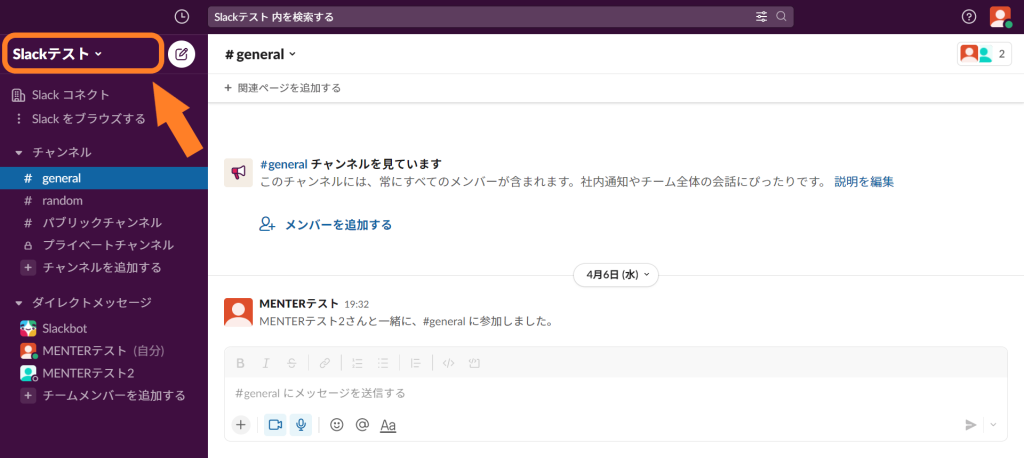
すると、ワークスペースの詳細や設定画面が表示されるため、「メンバーを以下に招待」を選択します。
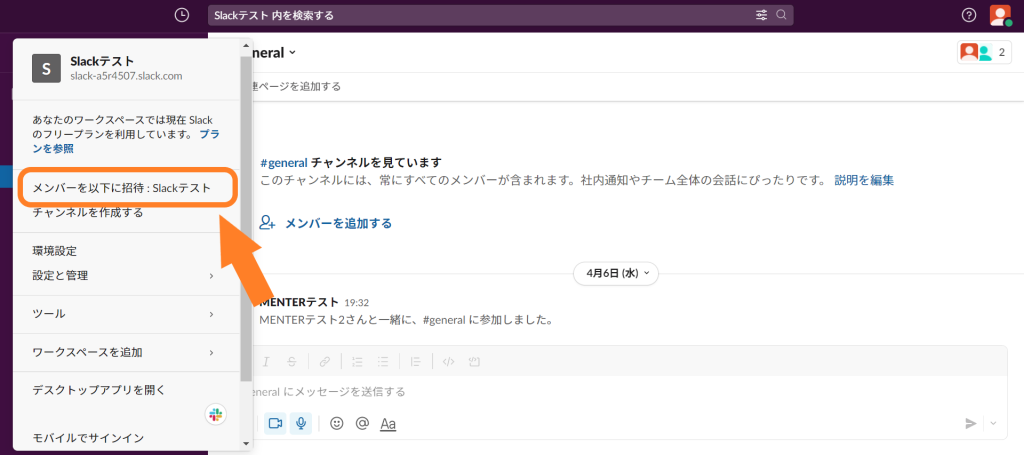
招待を送るための画面が表示されます。今回は、メールを送信する形での招待をご紹介します。メールアドレスを入力し、「送信」を選択すると、入力したアドレス宛に招待メールが送信されます。
また、GSuiteとの連携や、招待リンクを直接共有することでも招待を送ることが可能です。
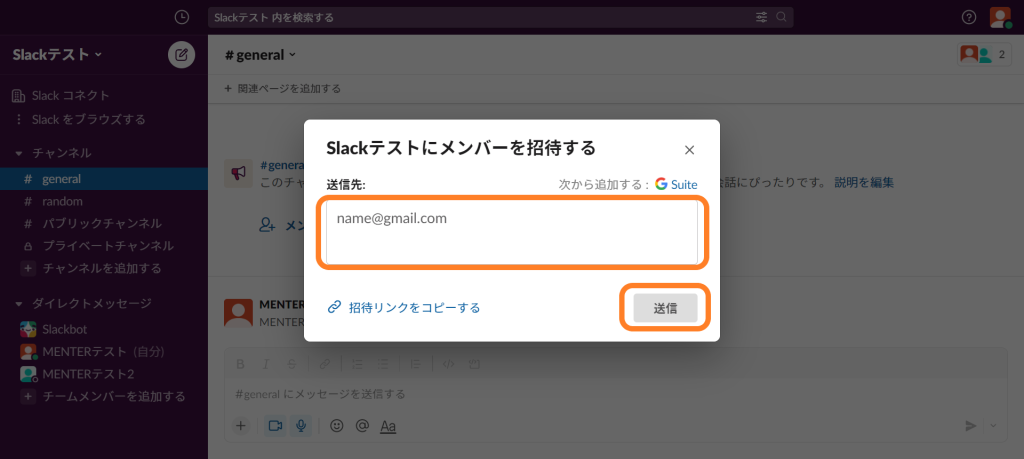
送信が完了すると、次のような画面が表示されます。
これで、招待の手続きは完了です!
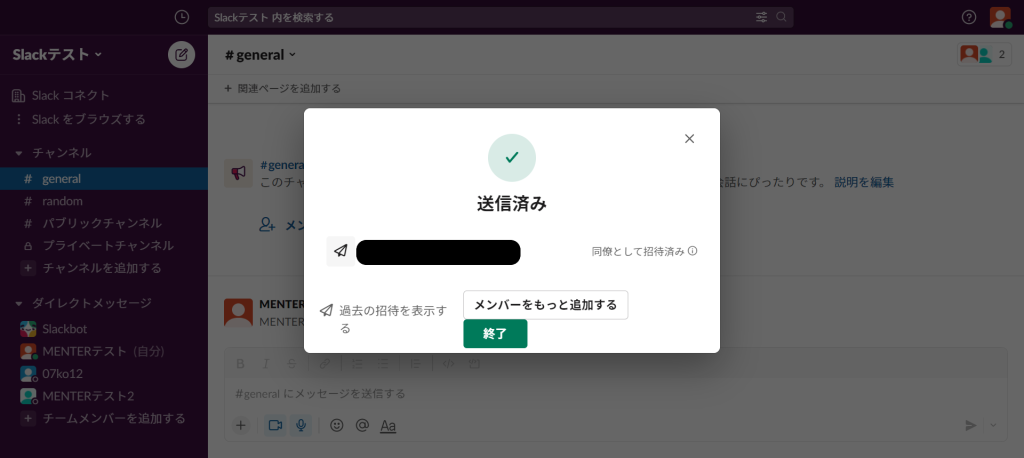
ここからは、招待を受けた側の操作です。
招待されると、次のようなメールを受信します。「今すぐ参加」を選択しましょう。
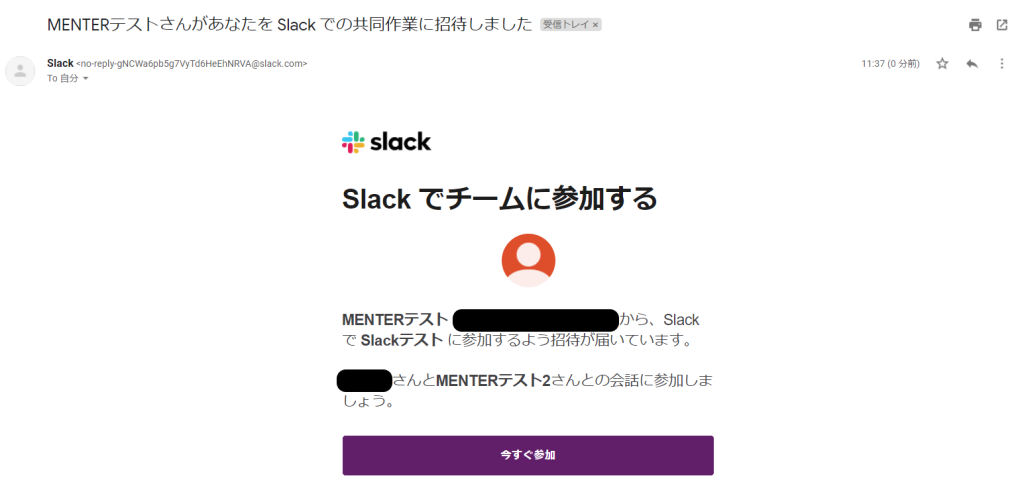
「今すぐ参加」を選択すると、アカウントの作成画面に移行します。
メールアドレスだけでなく、GoogleアカウントとAppleIDでの利用も可能です。その場合、Google、Appleのアカウント認証画面へと移行します。
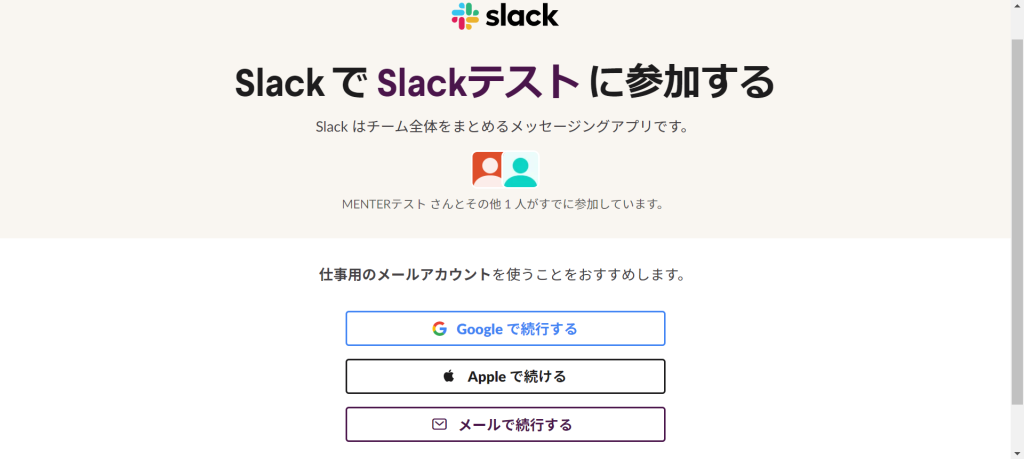
アカウントの作成ができれば、ワークスペースへの参加ができます。
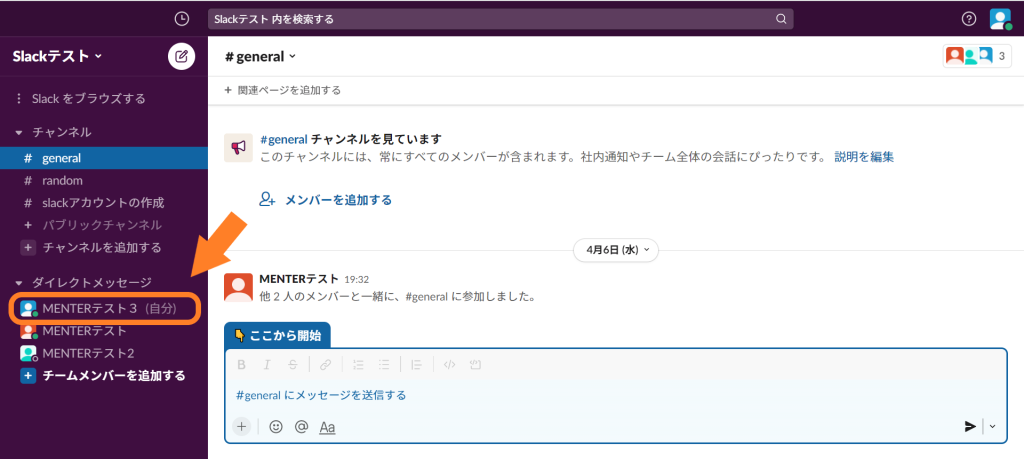
これで、ワークスペースにメンバーを追加することができました!
Slackコネクトとは?
最後に、「Slackコネクト」という機能についてご紹介しておきます。
通常、あるユーザーは特定のワークスペースに所属しています。そのワークスペースは、1つの組織のメンバーのみが参加可能なワークスペースなので、Slack上で他の組織に参画するためには、また別のワークスペースに入らなければなりません。
しかし、外部のメンバーをワークスペースに招待することには、情報の漏えいなどのリスクも伴います。
「Slackコネクト」は、「ワークスペースをまたいでチャンネルを作成・利用することができる機能」です。
例えば、A社のワークスペースである「ワークスペースA」に所属する人が、B社のワークスペース「ワークスペースB」に参加することなく、Slack上でやり取りを行うことができます。
「Slackコネクト」を使えば、「ワークスペースA」と「ワークスペースB」とにまたがったチャンネルを使用したり、DMを送ったりすることができるのです。
このチャンネルを使って、A社とB社でメッセージやファイルをやり取りしたり、ビデオ会議を開いたり、といった使い方ができるようになります。
「Slackコネクト」は、両組織で有料版の契約をしている必要があります。
その他にも便利な機能が使えるようになるため、企業でSlackを導入する場合には有料版の利用をおすすめします!
おわりに
この記事では、ワークスペースとSlackコネクトの概要、ワークスペースへの招待と参加の仕方について解説してきました。
ワークスペースは、Slackの基本となる機能です。作成方法だけでなく、メンバーの招待方法についてもおさえておきましょう。
また、Slackコネクトは組織をまたいでSlack上でやり取りができる便利な機能です。
企業でSlackを利用する場合には、有料版での契約を検討しましょう!
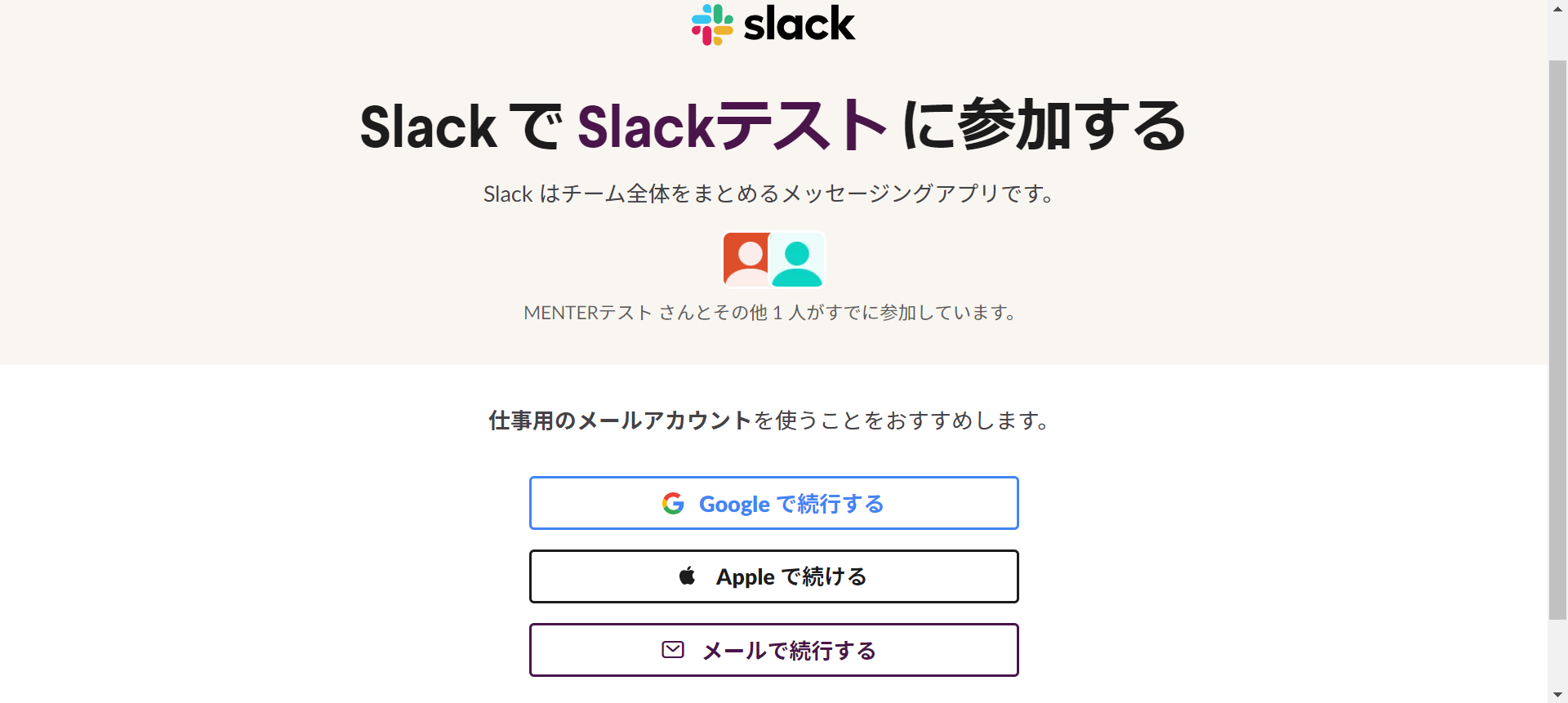
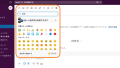
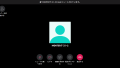

コメント